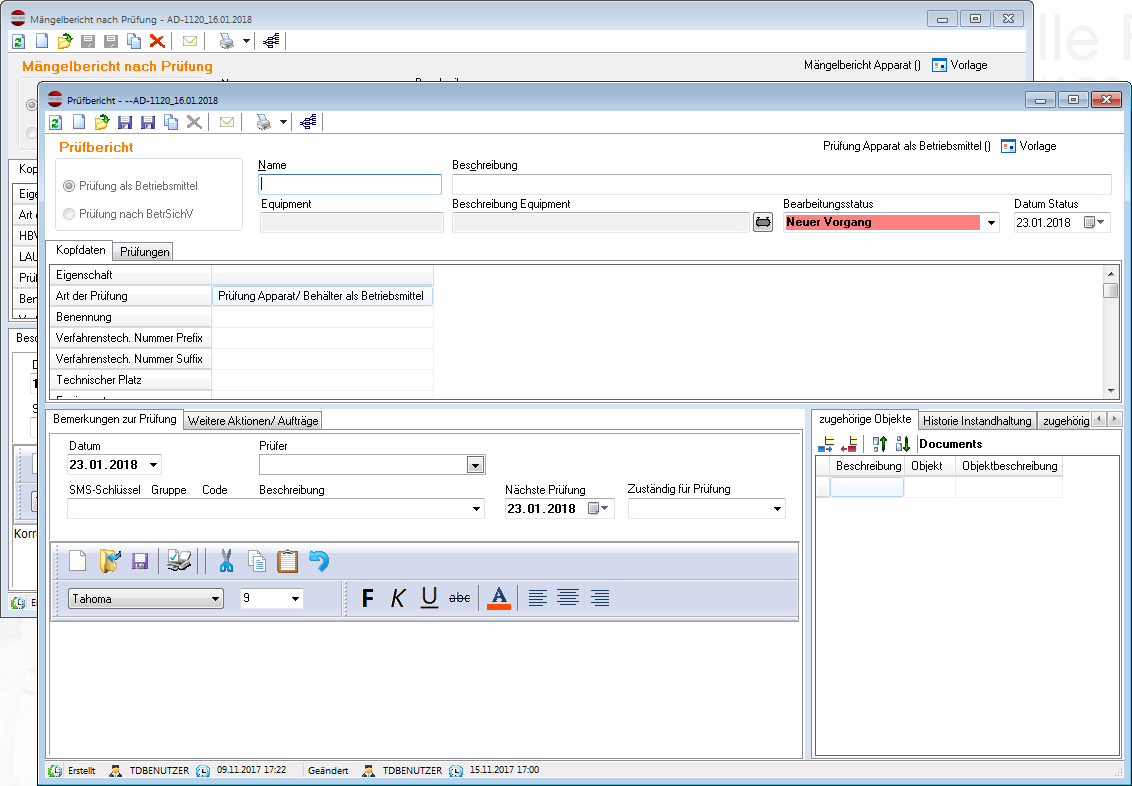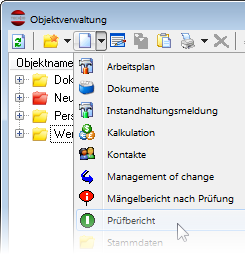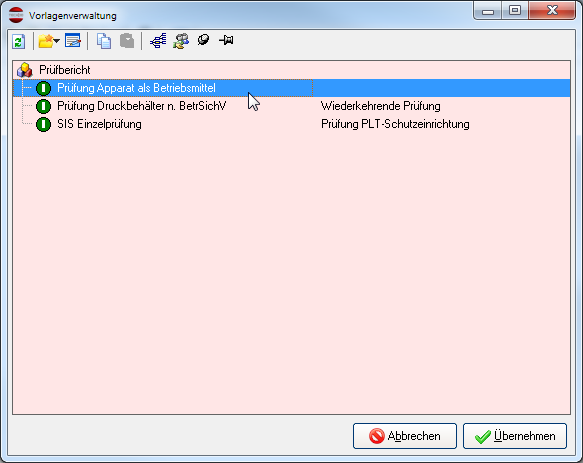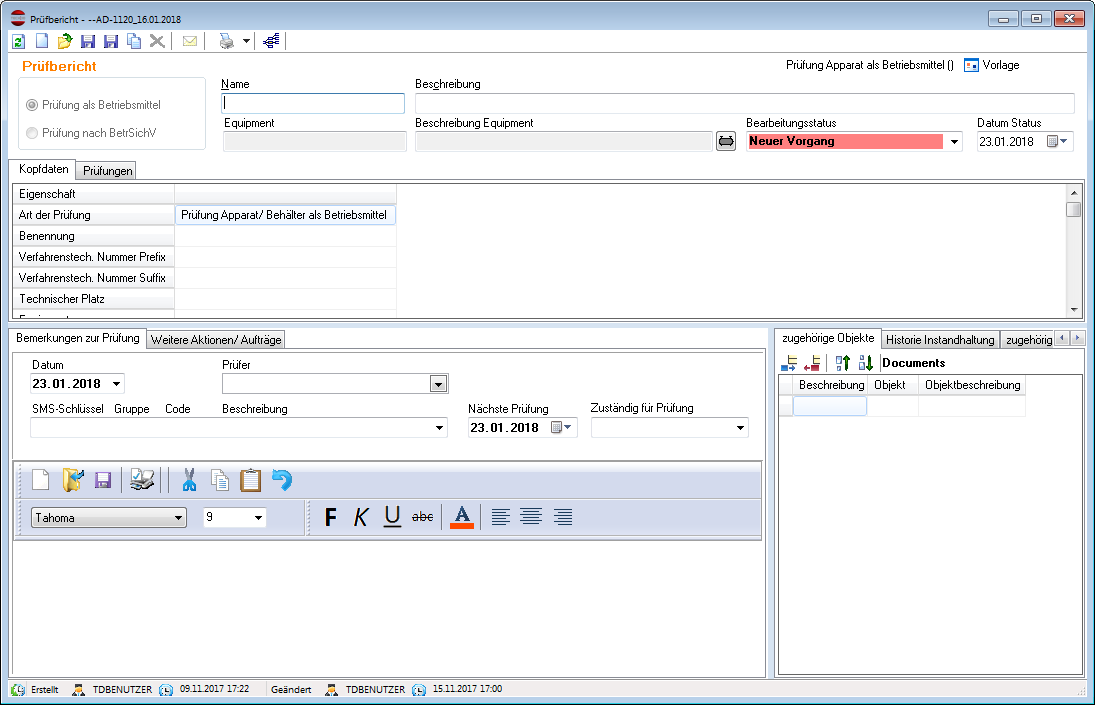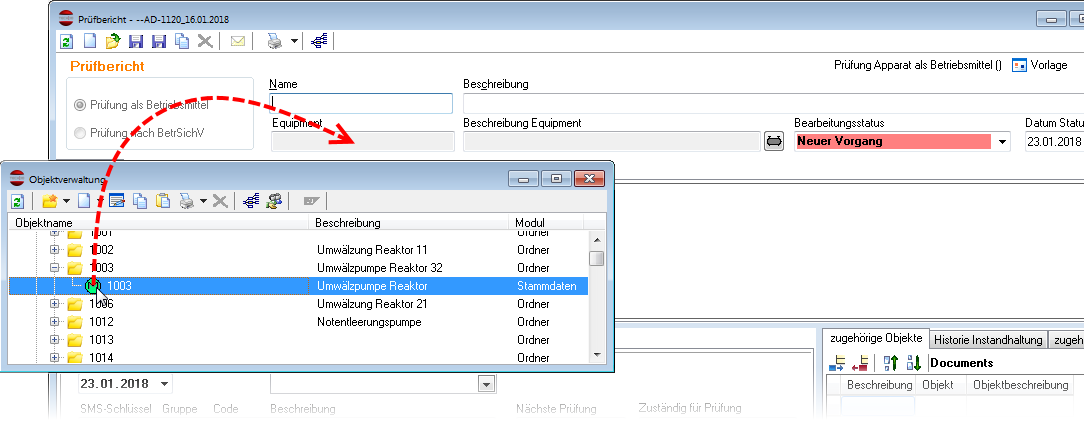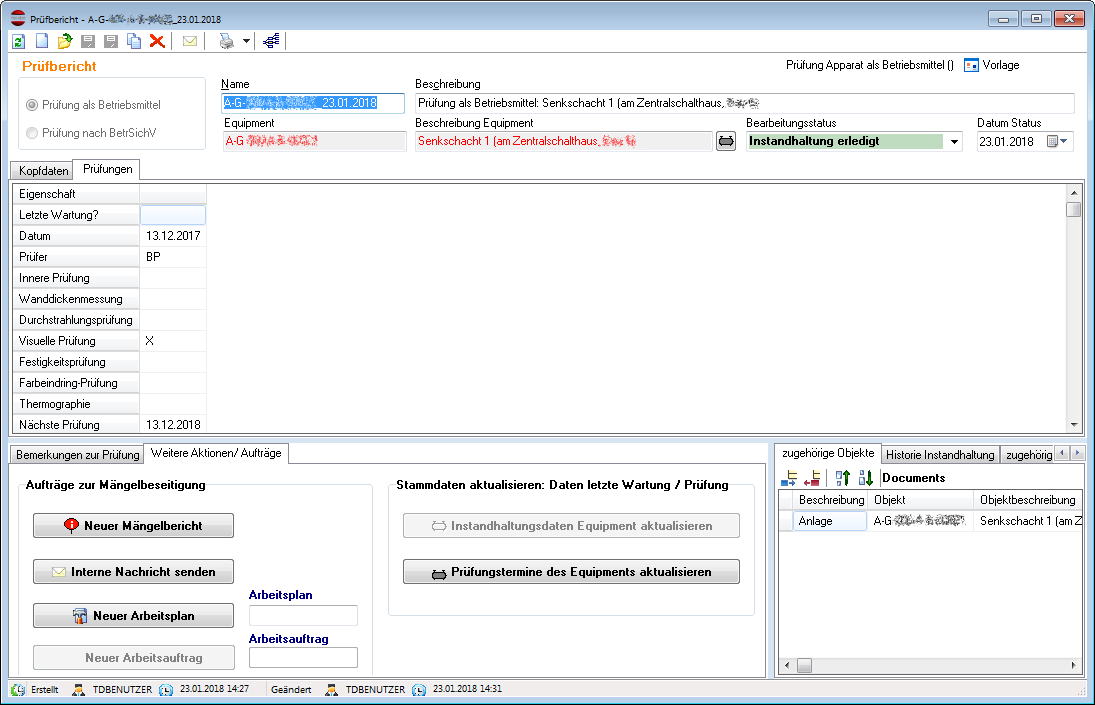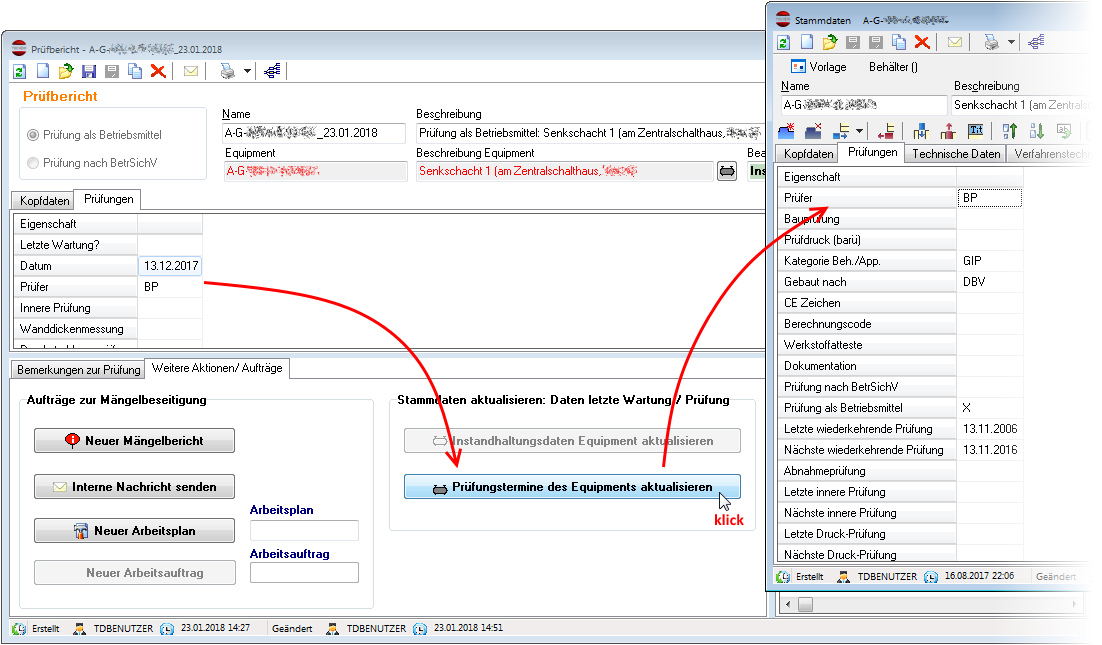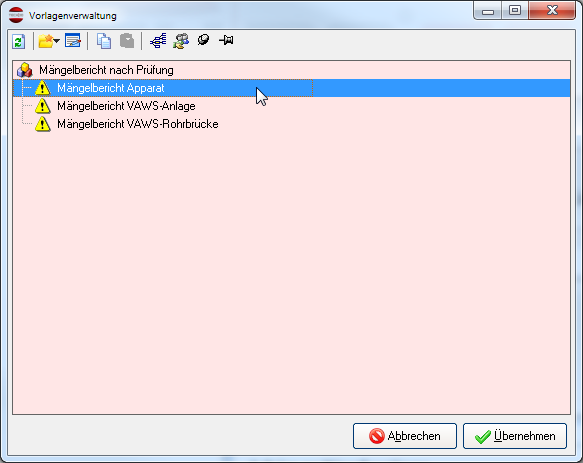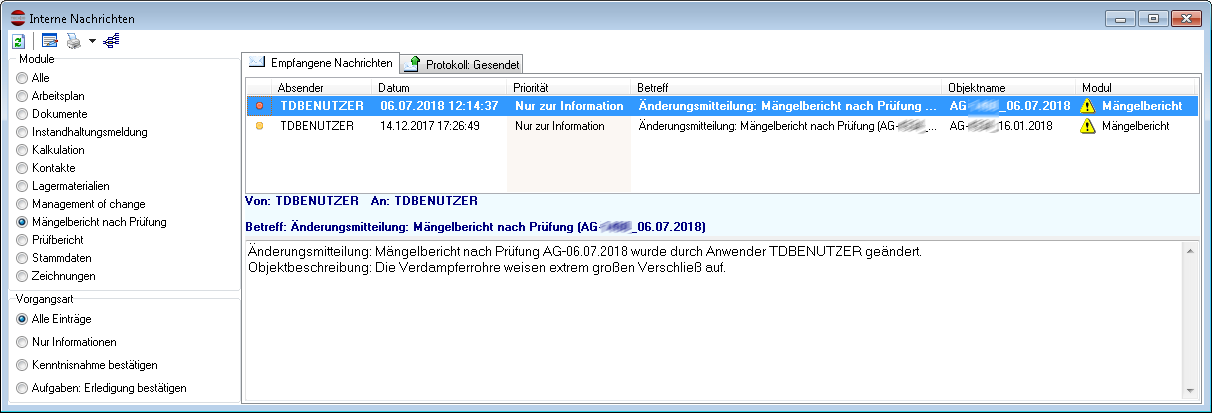Prüf- u. Mängelberichte: Unterschied zwischen den Versionen
TechDo (Diskussion | Beiträge) (→Kopfdaten zur Prüfung angeben) |
TechDo (Diskussion | Beiträge) |
||
| Zeile 79: | Zeile 79: | ||
= Letzte und nächste Prüfungstermine aktualisieren = | = Letzte und nächste Prüfungstermine aktualisieren = | ||
Im Stammdatenblock Prüfungen sind bei jedem Equipment neben den feststehenden Rahmenbedingungen der wiederkehrenden Prüfungen auch Angaben zur letzten und nächsten vorgeschriebenen Prüfung zu finden. Nach Durchführung und Endabnahme einer Prüfung müssen diese Angaben anhand der letzten Prüfungsberichte aktualisiert werden. Das <span class="module">Prüfungs</span>-Modul unterstützt den Anwender bei der Übernahme des Prüfungsdatums in die <span class="module">Stammdaten</span> des Equipments. Über die Schaltfläche <span class="butto">Prüfungstermine Equipment aktualisieren</span> (im Bereich <span class="button">Weitere Aktion/ Aufträge</span> des Prüfungsmoduls) lässt sich der Stammdatensatz des geprüften Apparates aufrufen. Im Datenblock Prüfungen müssen nur Datenfelder vom Typ Datum unter Berücksichtigung der aktuell durchgeführten Prüfungsart geändert werden (letzte/ nächste innere Prüfung, letzte/ nächste äußere Prüfung oder letzte/ nächste Druckprüfung). | Im Stammdatenblock Prüfungen sind bei jedem Equipment neben den feststehenden Rahmenbedingungen der wiederkehrenden Prüfungen auch Angaben zur letzten und nächsten vorgeschriebenen Prüfung zu finden. Nach Durchführung und Endabnahme einer Prüfung müssen diese Angaben anhand der letzten Prüfungsberichte aktualisiert werden. Das <span class="module">Prüfungs</span>-Modul unterstützt den Anwender bei der Übernahme des Prüfungsdatums in die <span class="module">Stammdaten</span> des Equipments. Über die Schaltfläche <span class="butto">Prüfungstermine Equipment aktualisieren</span> (im Bereich <span class="button">Weitere Aktion/ Aufträge</span> des Prüfungsmoduls) lässt sich der Stammdatensatz des geprüften Apparates aufrufen. Im Datenblock Prüfungen müssen nur Datenfelder vom Typ Datum unter Berücksichtigung der aktuell durchgeführten Prüfungsart geändert werden (letzte/ nächste innere Prüfung, letzte/ nächste äußere Prüfung oder letzte/ nächste Druckprüfung). | ||
| + | |||
| + | |||
| + | <div class="autosize">[[Bild:ModulPrüfberichtDatentransfer.png]]</div> | ||
| + | |||
| + | |||
| + | Sofern im Rahmen der Prüfung Mängel festgestellt wurden, ist es erforderlich, die festgestellten Mängel im Modul Mängelberichte zu dokumentieren. Die Vorgehensweise zur Erstellung eines Mängelberichts wird im folgenden Abschnitt beschrieben. | ||
| + | |||
| + | = Mängelbericht zur Prüfung = | ||
| + | Durch Betätigen der Schaltfläche <span class="button">Neuer Mängelbericht</span> im oben beschriebenen Modul Prüfberichte lässt sich ein neuer Mängelbericht sehr schnell erstellen. Da für Apparate und für VAWS-Anlagen unterschiedliche Mängelberichte benötigt werden, erscheint zunächst eine Auswahl für die gewünschte Vorlag. | ||
| + | |||
| + | |||
| + | <div class="autosize">[[Bild:ModulMängelberichtVorlage.png]]</div> | ||
| + | |||
| + | |||
| + | Die Verknüpfung des Mängelberichts mit dem geprüften Equipment und die Übernahme benötigter Kopfdaten erfolgt automatisch nach Auswahl der Vorlage. | ||
| + | |||
| + | Sie haben aber auch die Möglichkeit neue Mängelberichte unabhängig von einer Prüfung über die <span class="module">Objektverwaltung</span> anzulegen: Dazu wählen Sie in der Objektverwaltung den Menüpunkt <span class="button">Neues Objekt > Mängelbericht nach Prüfung</span> aus. Anschließend erscheint der gleiche Dialog zur Auswahl der Vorlage für den <span class="module">Mängelbericht</span>. Der wesentliche Unterschied zur Vorgehensweise über das <span class="module">Prüfberichts</span>-Modul besteht darin, dass Sie die Verknüpfung des neuen <span class="module">Mängelberichts</span> mit den Stammdaten des untersuchten Apparates wie oben beschrieben manuell (z.B. per „Drag & Drop“- Operation) herstellen müssen. | ||
| + | |||
| + | Neben der '''ausführlichen Mängelbeschreibung''' werden für den Abschluss eines Mängelberichts bei Apparaten folgende Angaben benötigt: | ||
| + | * <span class="field">Prüfungskategorie</span> (HBV, LAU, Prüfung als Druckgerät) | ||
| + | * <span class="field">Prüfer</span> (hier: Name der ausführende Person) | ||
| + | * <span class="field">Prüfdatum</span> | ||
| + | * <span class="field">Frist für die Mängelbeseitigung</span> | ||
| + | * <span class="field">Zuständigkeit für die Mängelbeseitigung </span> | ||
| + | * <span class="field">Bearbeitungsstatus</span> mit Datum (Datum der Mängelbeseitigung und der nachfolgenden Endabnahme) | ||
| + | |||
| + | |||
| + | Optionale Angaben: | ||
| + | * Priorität der Mängelbeseitigung | ||
| + | * Instandhaltungs-Schlüssel zur Charakterisierung des festgestellten Mangels | ||
| + | * Verknüpfung einer Person aus der Kontaktliste des Systems mit dem Mängelbericht | ||
| + | |||
| + | |||
| + | Über das Druckmenü erfolgt die Generierung der Druck- oder Dateiausgabe des Mängelberichts entsprechend der aktuell hinterlegten Berichtsvorlage. | ||
| + | |||
| + | |||
| + | Zur Benachrichtigung der für eine Mängelbeseitigung zuständigen Personen bzw. Werkstatt empfiehlt es sich, das interne <span class="module">Nachrichtensystem</span> zu nutzen. Beim Senden der Nachricht direkt aus der Eingabemaske des Mängelberichtes, erfolgt im Hintergrund die Verknüpfung der Nachricht mit dem aktuellen Mängelbericht. | ||
| + | |||
| + | |||
| + | <div class="autosize">[[Bild:InterneNachrichtenMängelbericht.png]]</div> | ||
| + | |||
| + | |||
| + | Gleichzeitig bietet das <span class="module">Nachrichtensystem</span> die Option für einen Nachrichtenversand per E-Mail mit Bezug zu dem verwalteten Datenobjekt (hier: Mängelbericht). | ||
| + | |||
| + | Nach Ausführung notwendiger Instandhaltungsmaßnahmen muss der Bearbeitungsstatus des Mängelberichts unter Angabe des Datums durch den verantwortlichen Techniker aktualisiert werden (Status: „Mängel behoben“). Gleiches gilt für den Prüfer bei Ausführung einer erneuten Prüfung zwecks Endabnahme (Status: „Endabnahme nach Prüfung“). | ||
| + | |||
| + | {| class="wikitable" | ||
| + | ! Bearbeitungsstatus Mängelbericht !! Index der Abfolge !! Status Farbcode !! Angabe des Datums zum Status | ||
| + | |- | ||
| + | | Neuer Vorgang ||style="color:red"| *** | ||
| + | |} | ||
Version vom 23. Januar 2018, 15:19 Uhr
Prüfberichte werden für die Dokumentation wiederkehrender Prüfungen von Apparaten nach Betriebssicherheitsverordnung (BetrSichV) sowie auch für interne Prüfungen als Betriebsmittel benötigt. Für Prüfungen von Druckbehältern nach BetrSichV lassen sich speziell auf diese Prüfungsart abgestimmte Druck-Layouts für die benötigten Prüfbescheinigungen hinterlegen.
Da die technischen Datenblätter von Apparaten auch einen Datenblock Prüfungen umfassen, besteht eine Abhängigkeit zwischen einigen Datenfeldern des letzten Prüfberichts und dem Stammdatensatz des geprüften Equipments. Die technischen Stammdatenblätter umfassen jedoch nur die Prüfungstermine und die Rahmenbedingung der auszuführenden Prüfungen, daher ist das Protokoll zur konkreten, jeweiligen Prüfung ausschließlich im Modul Prüfbericht einzutragen und dort nachzulesen.
Die Zugriffsrechte für Prüfberichte und Mängelberichte lassen sich auf die gewünschten Benutzergruppen beschränken.
Inhaltsverzeichnis
Anlegen einen Prüfberichts
Einen neuen Prüfbericht erstellen Sie, indem Sie in dem Verzeichnis der Objektverwaltung, wo Sie den Bericht ablegen möchten, ein neues Objekt vom Typ Prüfbericht anlegen. Nach Auswahl des Menüpunktes erscheint ein Dialog zur Auswahl der auf die Prüfungsart abgestimmten Vorlage (eine Vorlage mit prüfungsspezifischen Eingabefeldern und Druckvorlage).
Hinweis: Zu jeder Vorlage lässt sich im Verwaltungsbereich des Systems ein oder mehrere Druckvorlagen zu einer Prüfungsart hinterlegen.
Nach Auswahl einer Vorlage über die Schaltfläche oder durch Doppelklick auf den Eintrag schließt sich dieser Dialog und es erscheint das Hauptfenster des Prüfungsmoduls zur Eingabe sämtlicher Prüfungsdaten.
Die Eingabemaske für Prüfberichte gliedert sich in die Bereiche Kopfdaten, Angaben zur durchgeführten Prüfung (Prüfliste), Bemerkungen, Dokumente und einigen optionalen Funktionen (z.B. Mängelbericht zur aktuellen Prüfung erstellen).
Kopfdaten zur Prüfung angeben
Bei der Verknüpfung es neuen Prüfberichts mit dem Stammdatensatz des zugehörigen Equipments werden die Kopfdaten der Datenmaske bereits automatisch ausgefüllt.
Die Verknüpfung mit dem Apparat kann durch eine Drag & Drop Mausoperation erfolgen. Der Startpunkt ist das Stammdaten-Objekt in der Objektverwaltung, kann aber auch eine Objektverknüpfung oder das Ergebnis einer Suche (F3) sein. Durch das Loslassen des ausgewählten Objektes über dem Eingabefeld mit den Kopfdatenfeldern erfolgen automatisch im Hintergrund die Verknpüfung sowie die Übernahme einiger Kopfdatenfelder des Apparates bzw. des Gerätes.
Alternativ zur Drag & Drop Methode kann nach Betätigen der Schaltfläche das gewünschte Stammdatenobjekt im Anlagenbaum ausgewählt werden. Der Name und die Beschreibung des ausgewählten Objekts werden anschließend in den Info-Feldern neben der Bezeichnung Equipment angezeigt.
Für den Objektname der Prüfberichts wird vom System bereits eine Zeichenfolge vorgeschlagen: „Name_Systemdatum“.
Diese kann vom Ersteller der Prüfberichts ggf. geändert werden. Zusätzlich kann eine Kurzbeschreibung der Prüfung eingegeben werden, welche in der Objektverwaltung und in weiteren Listen angezeigt wird.
Prüfdatum eintragen
Die Art der durchgeführten Prüfung/en wird/werden in der Prüfliste innerhalb des Datenblocks Prüfungen angegeben. Bemerkungen zur durchgeführten Prüfung können als formatierbarer Text im unteren Kommentarfeld eingeben oder ggf. aus anderen Programmen über die Zwischenablage eingefügt werden.
Für die Prüfbescheinigung sind folgende Angaben erforderlich:
- Datum der Prüfung
- Prüfer (KP, ZÜ, BP, IP)
- Prüfungsart (laut Prüfliste)
- Nächste Prüfung
- Bearbeitungstatus mit Datum
Darüber hinaus können noch optionale Angaben zur Prüfung gemacht werden:
- Instandhaltungs-Schlüssel zur Charakterisierung der Prüfung
- Verknüpfung einer Person aus der Kontaktliste des Systems mit der Prüfung
- Zuständigkeit für die Ausführung der nächsten Prüfung
Mit dem Speichern des Prüfberichts werden alle Angaben permanent in der Datenbank gespeichert.
Prüfbescheinigung ausdrucken
Die Bescheinigung über die durchgeführte Prüfung wird beim Druckvorgang generiert. Das zur Prüfungsart passende Druckvorlage wird vom System-Administrator über die entsprechende Berichtsfunktion innerhalb der Vorlagenverwaltung voreingestellt.
Letzte und nächste Prüfungstermine aktualisieren
Im Stammdatenblock Prüfungen sind bei jedem Equipment neben den feststehenden Rahmenbedingungen der wiederkehrenden Prüfungen auch Angaben zur letzten und nächsten vorgeschriebenen Prüfung zu finden. Nach Durchführung und Endabnahme einer Prüfung müssen diese Angaben anhand der letzten Prüfungsberichte aktualisiert werden. Das Prüfungs-Modul unterstützt den Anwender bei der Übernahme des Prüfungsdatums in die Stammdaten des Equipments. Über die Schaltfläche Prüfungstermine Equipment aktualisieren (im Bereich des Prüfungsmoduls) lässt sich der Stammdatensatz des geprüften Apparates aufrufen. Im Datenblock Prüfungen müssen nur Datenfelder vom Typ Datum unter Berücksichtigung der aktuell durchgeführten Prüfungsart geändert werden (letzte/ nächste innere Prüfung, letzte/ nächste äußere Prüfung oder letzte/ nächste Druckprüfung).
Sofern im Rahmen der Prüfung Mängel festgestellt wurden, ist es erforderlich, die festgestellten Mängel im Modul Mängelberichte zu dokumentieren. Die Vorgehensweise zur Erstellung eines Mängelberichts wird im folgenden Abschnitt beschrieben.
Mängelbericht zur Prüfung
Durch Betätigen der Schaltfläche im oben beschriebenen Modul Prüfberichte lässt sich ein neuer Mängelbericht sehr schnell erstellen. Da für Apparate und für VAWS-Anlagen unterschiedliche Mängelberichte benötigt werden, erscheint zunächst eine Auswahl für die gewünschte Vorlag.
Die Verknüpfung des Mängelberichts mit dem geprüften Equipment und die Übernahme benötigter Kopfdaten erfolgt automatisch nach Auswahl der Vorlage.
Sie haben aber auch die Möglichkeit neue Mängelberichte unabhängig von einer Prüfung über die Objektverwaltung anzulegen: Dazu wählen Sie in der Objektverwaltung den Menüpunkt aus. Anschließend erscheint der gleiche Dialog zur Auswahl der Vorlage für den Mängelbericht. Der wesentliche Unterschied zur Vorgehensweise über das Prüfberichts-Modul besteht darin, dass Sie die Verknüpfung des neuen Mängelberichts mit den Stammdaten des untersuchten Apparates wie oben beschrieben manuell (z.B. per „Drag & Drop“- Operation) herstellen müssen.
Neben der ausführlichen Mängelbeschreibung werden für den Abschluss eines Mängelberichts bei Apparaten folgende Angaben benötigt:
- Prüfungskategorie (HBV, LAU, Prüfung als Druckgerät)
- Prüfer (hier: Name der ausführende Person)
- Prüfdatum
- Frist für die Mängelbeseitigung
- Zuständigkeit für die Mängelbeseitigung
- Bearbeitungsstatus mit Datum (Datum der Mängelbeseitigung und der nachfolgenden Endabnahme)
Optionale Angaben:
- Priorität der Mängelbeseitigung
- Instandhaltungs-Schlüssel zur Charakterisierung des festgestellten Mangels
- Verknüpfung einer Person aus der Kontaktliste des Systems mit dem Mängelbericht
Über das Druckmenü erfolgt die Generierung der Druck- oder Dateiausgabe des Mängelberichts entsprechend der aktuell hinterlegten Berichtsvorlage.
Zur Benachrichtigung der für eine Mängelbeseitigung zuständigen Personen bzw. Werkstatt empfiehlt es sich, das interne Nachrichtensystem zu nutzen. Beim Senden der Nachricht direkt aus der Eingabemaske des Mängelberichtes, erfolgt im Hintergrund die Verknüpfung der Nachricht mit dem aktuellen Mängelbericht.
Gleichzeitig bietet das Nachrichtensystem die Option für einen Nachrichtenversand per E-Mail mit Bezug zu dem verwalteten Datenobjekt (hier: Mängelbericht).
Nach Ausführung notwendiger Instandhaltungsmaßnahmen muss der Bearbeitungsstatus des Mängelberichts unter Angabe des Datums durch den verantwortlichen Techniker aktualisiert werden (Status: „Mängel behoben“). Gleiches gilt für den Prüfer bei Ausführung einer erneuten Prüfung zwecks Endabnahme (Status: „Endabnahme nach Prüfung“).
| Bearbeitungsstatus Mängelbericht | Index der Abfolge | Status Farbcode | Angabe des Datums zum Status |
|---|---|---|---|
| Neuer Vorgang | *** |